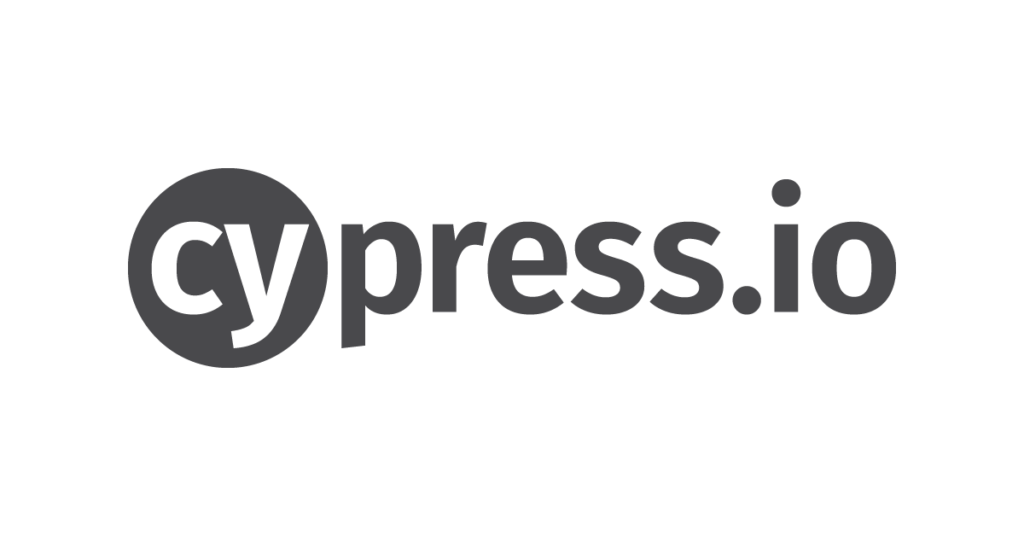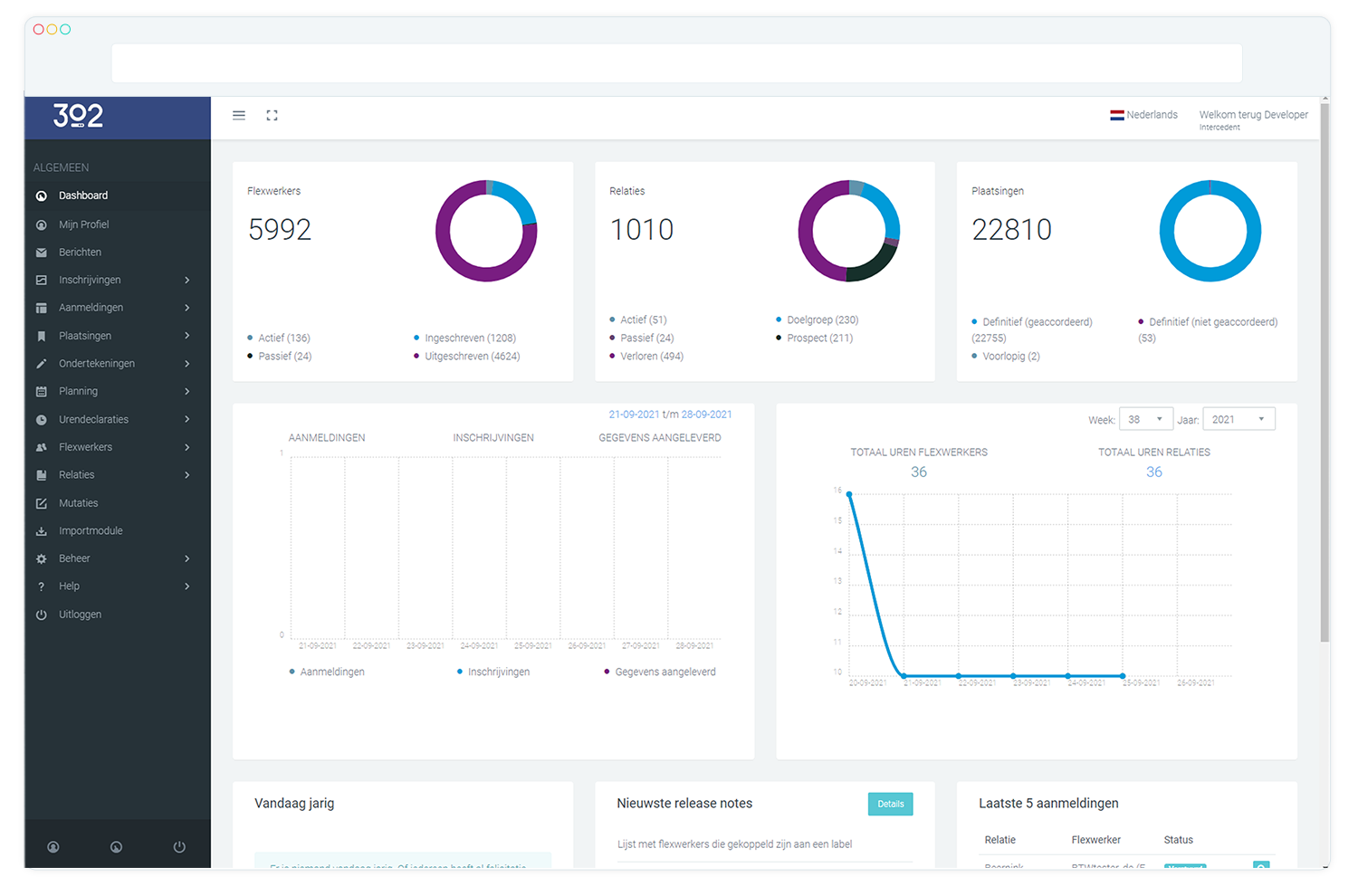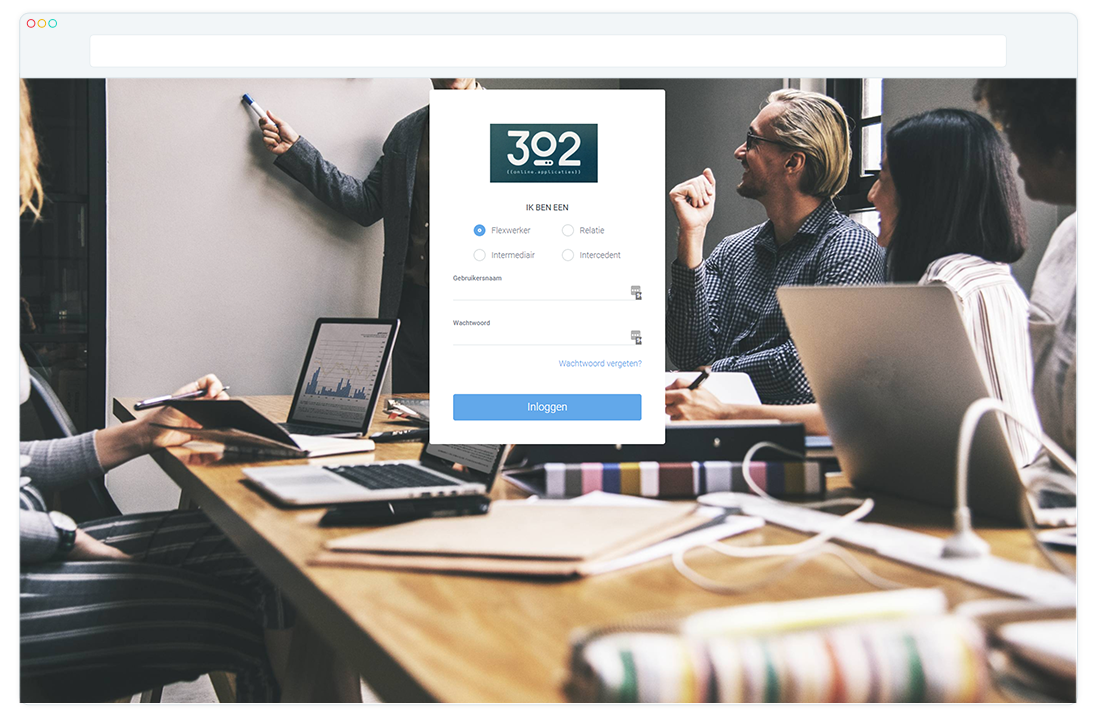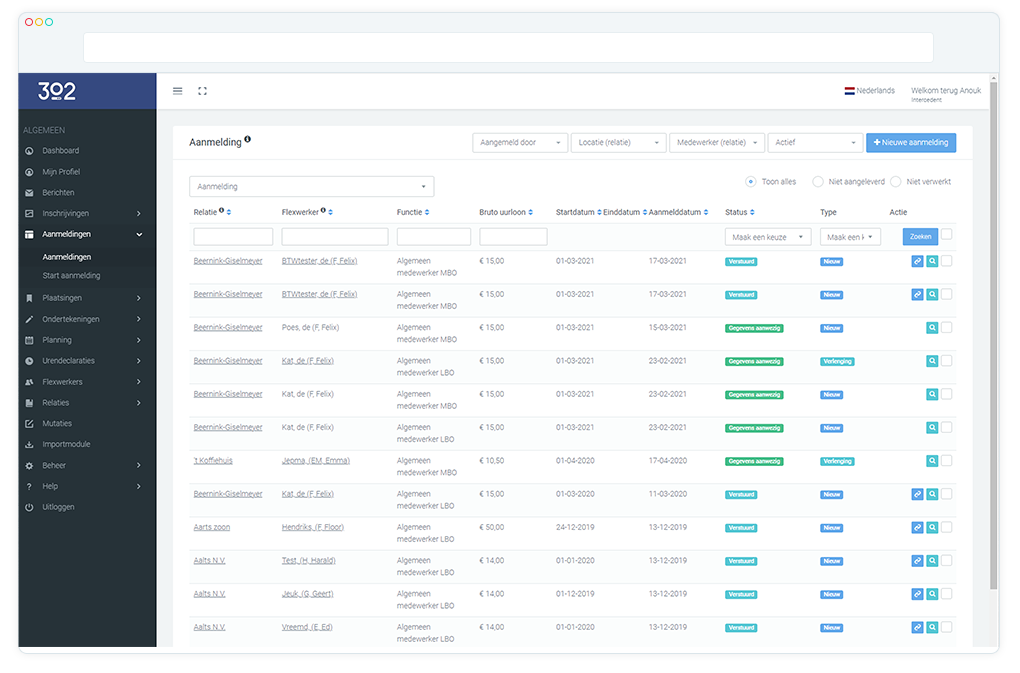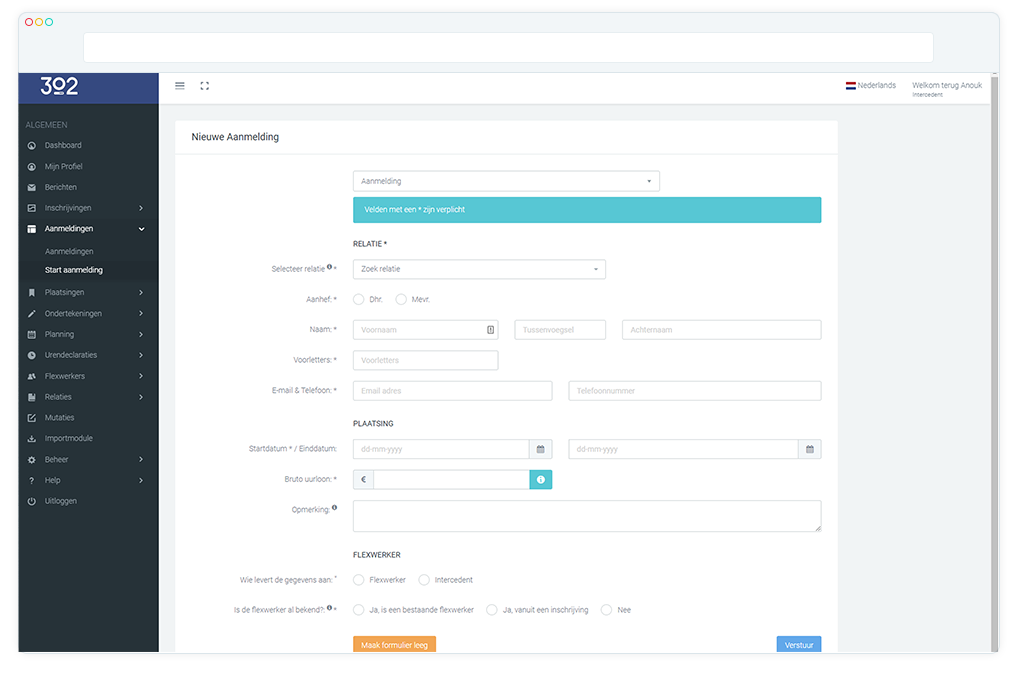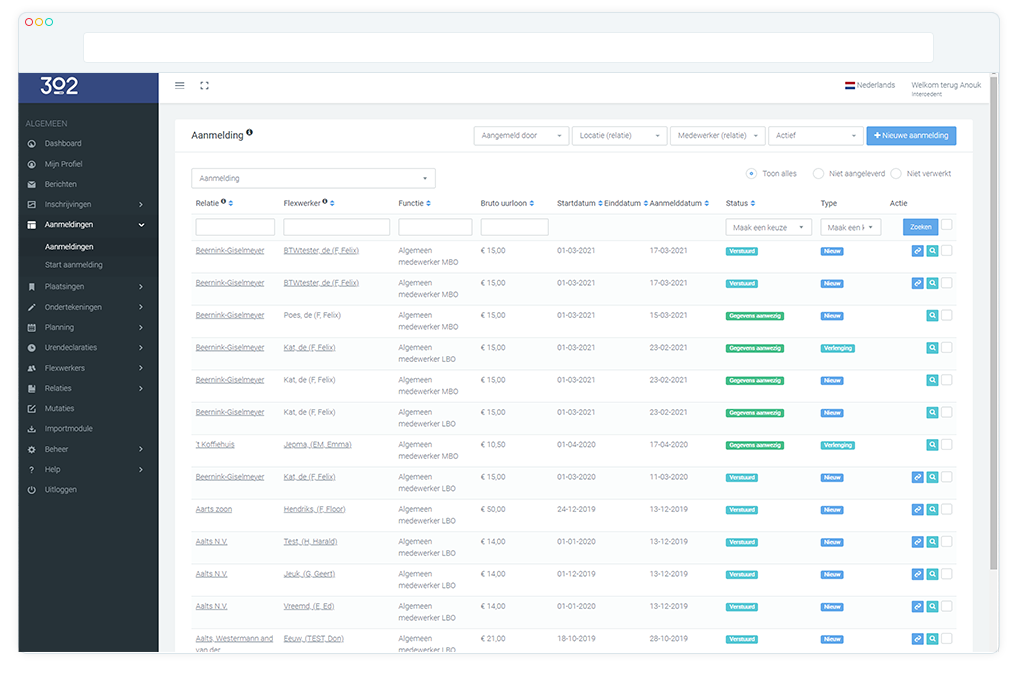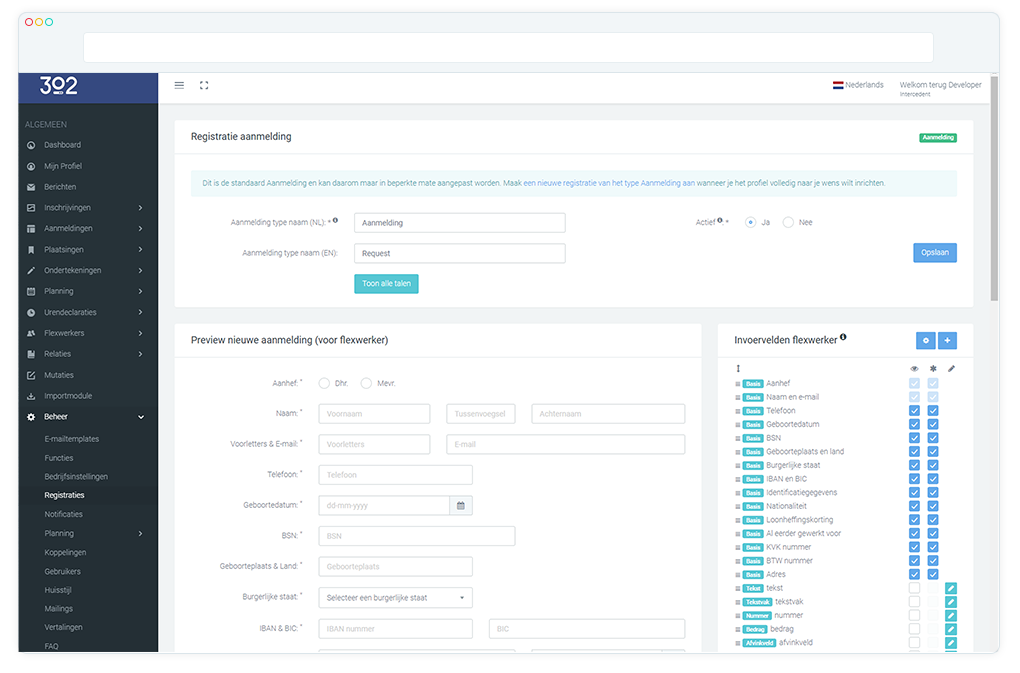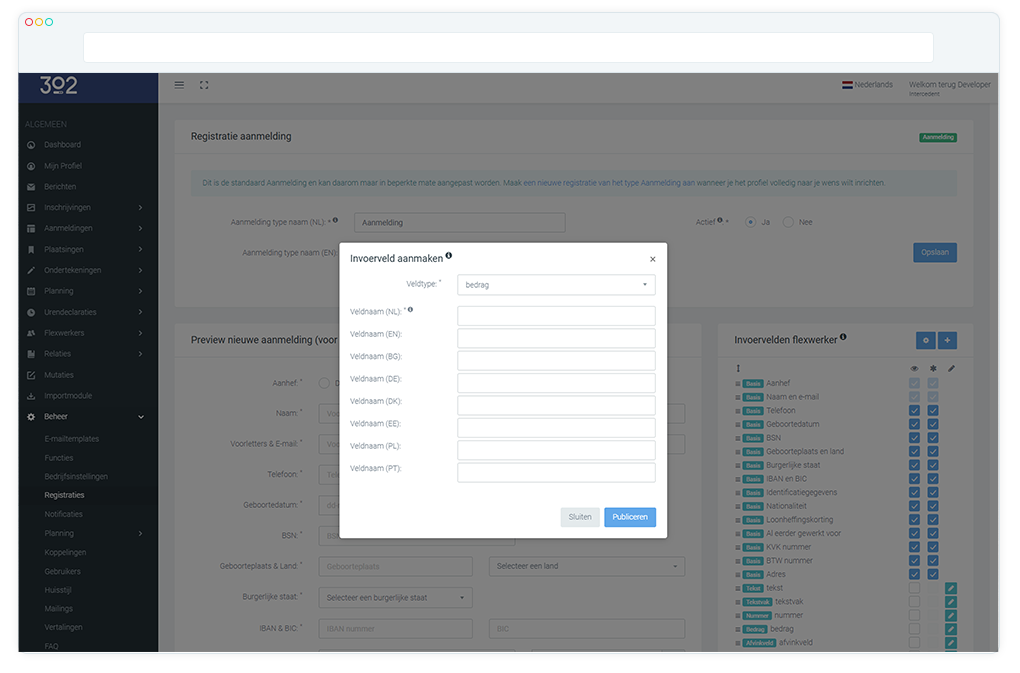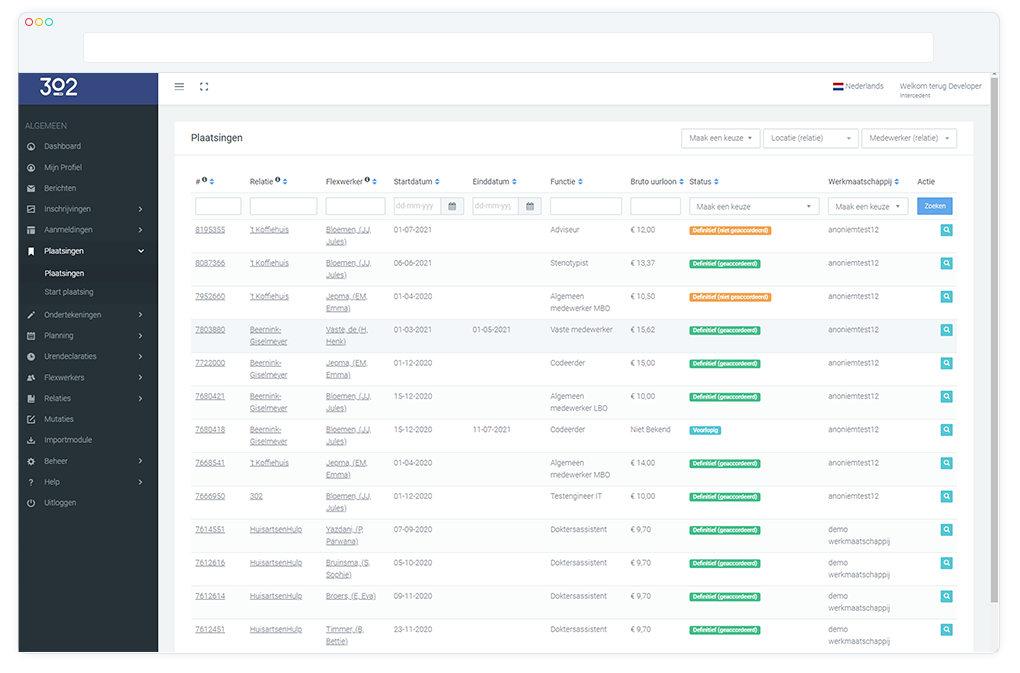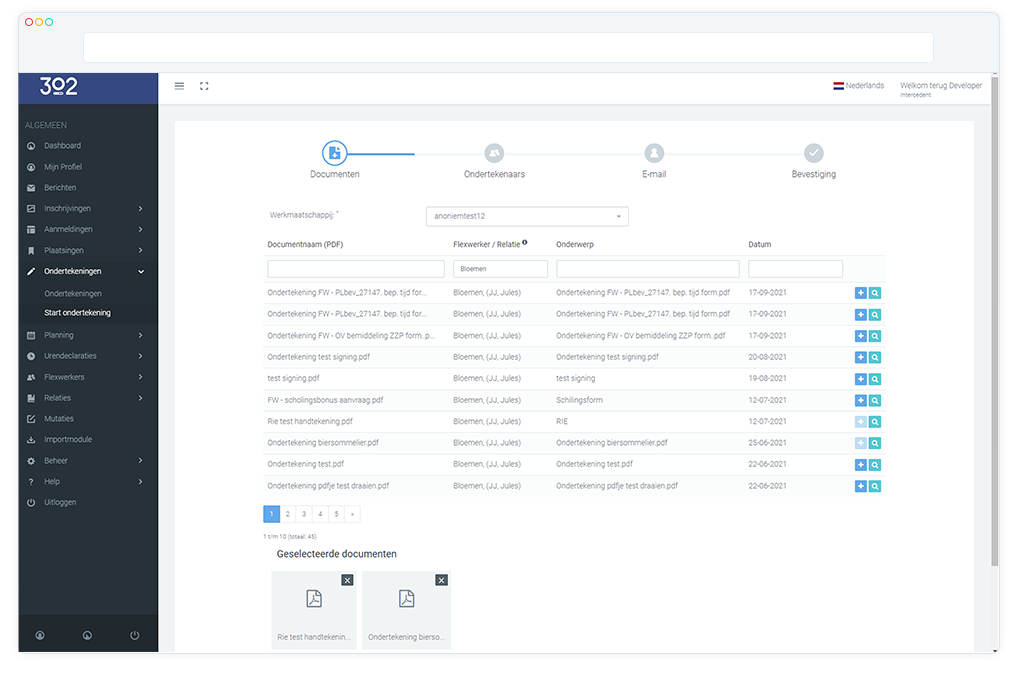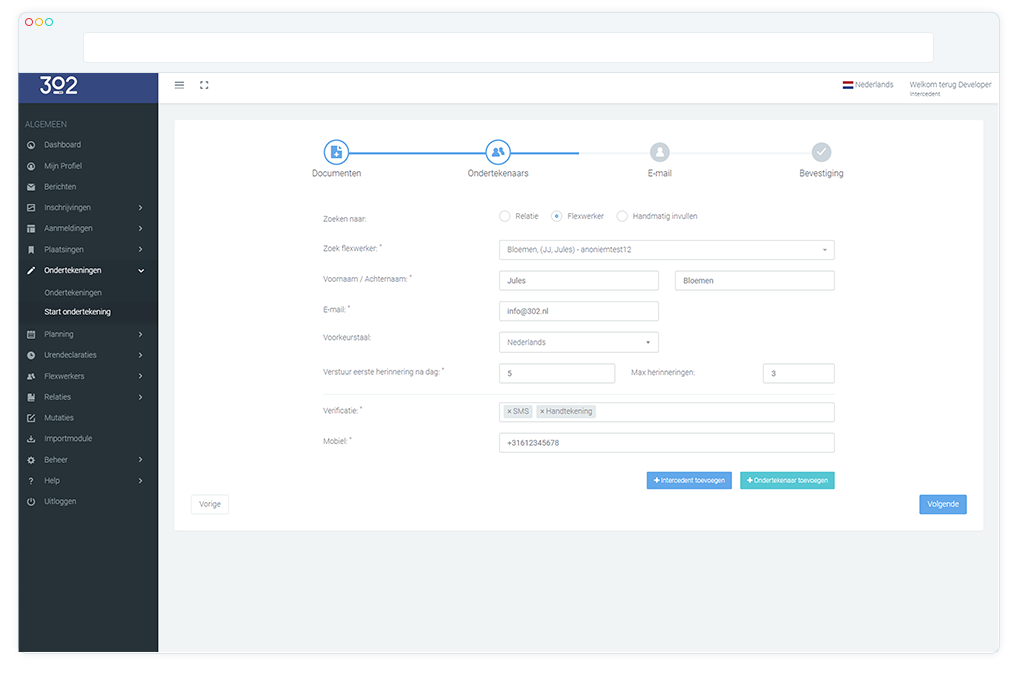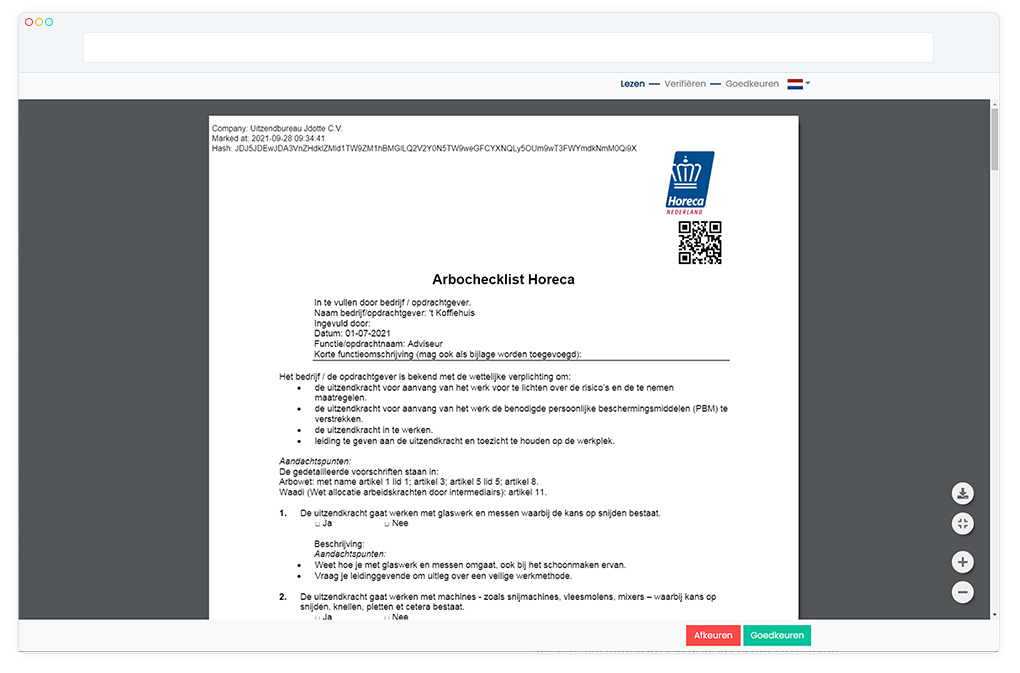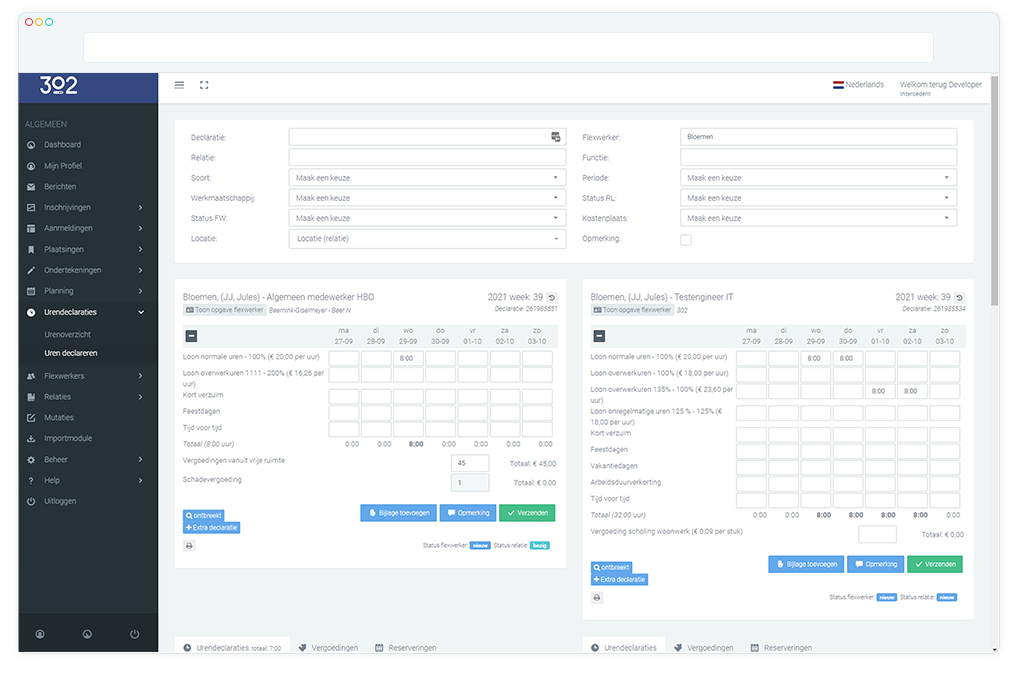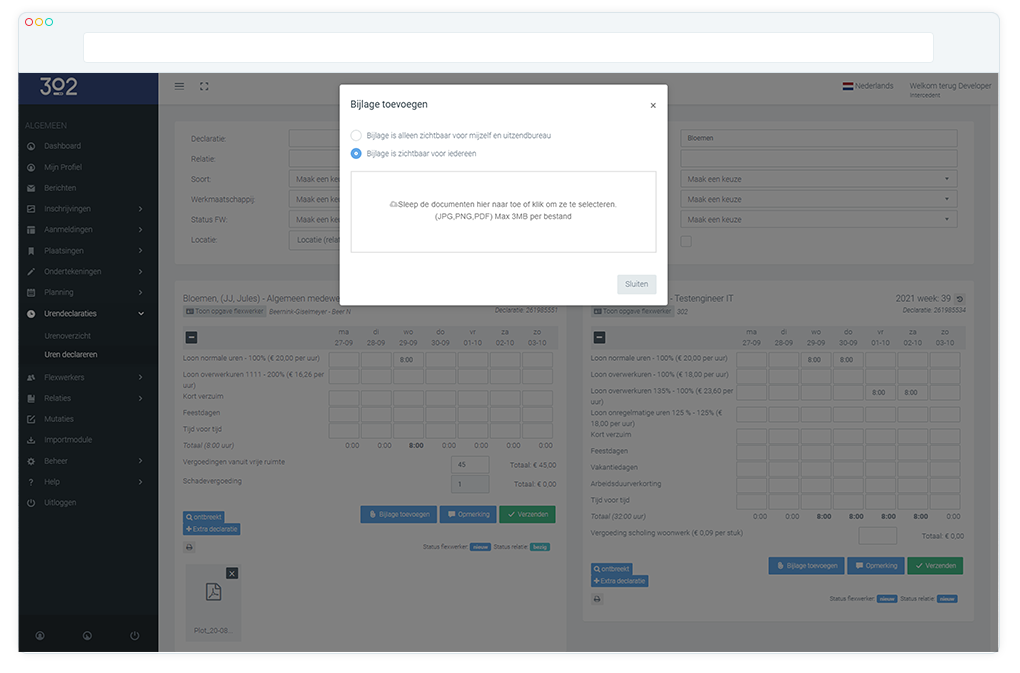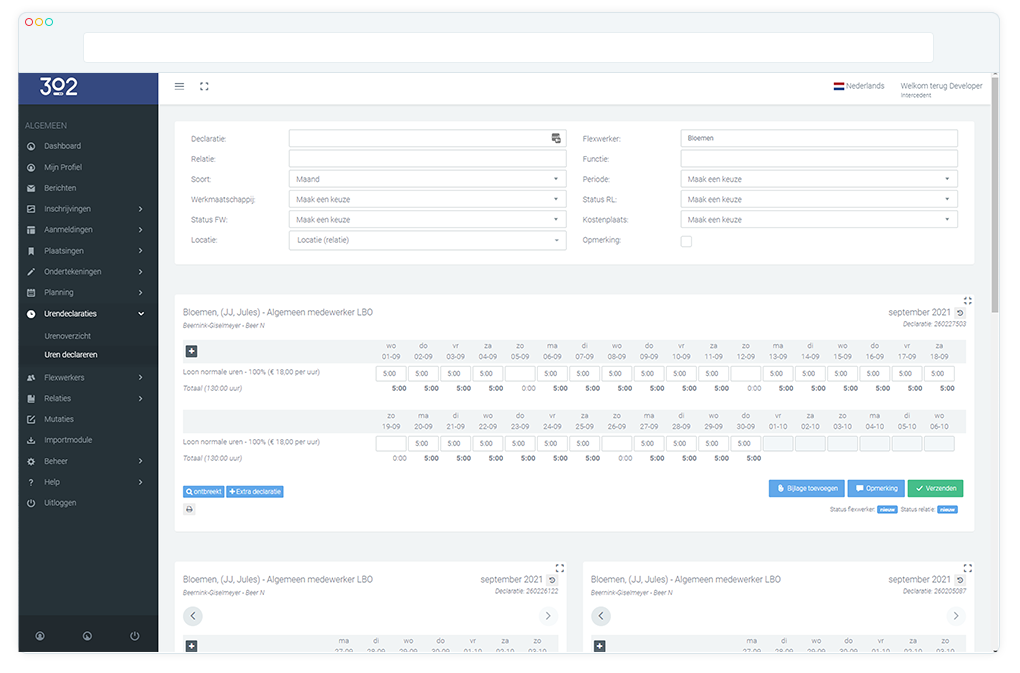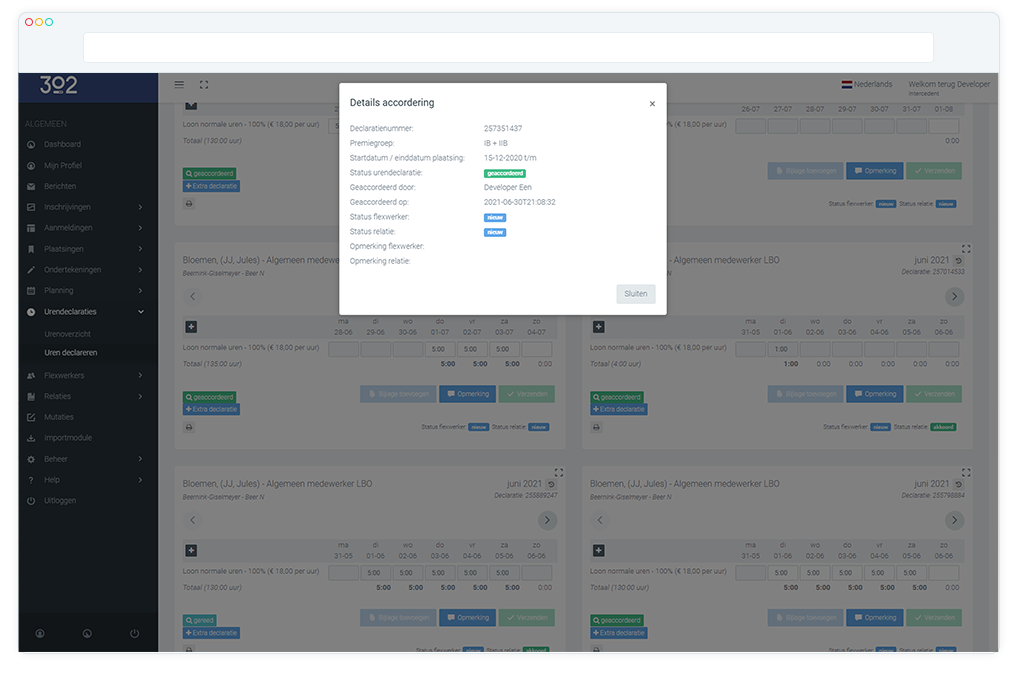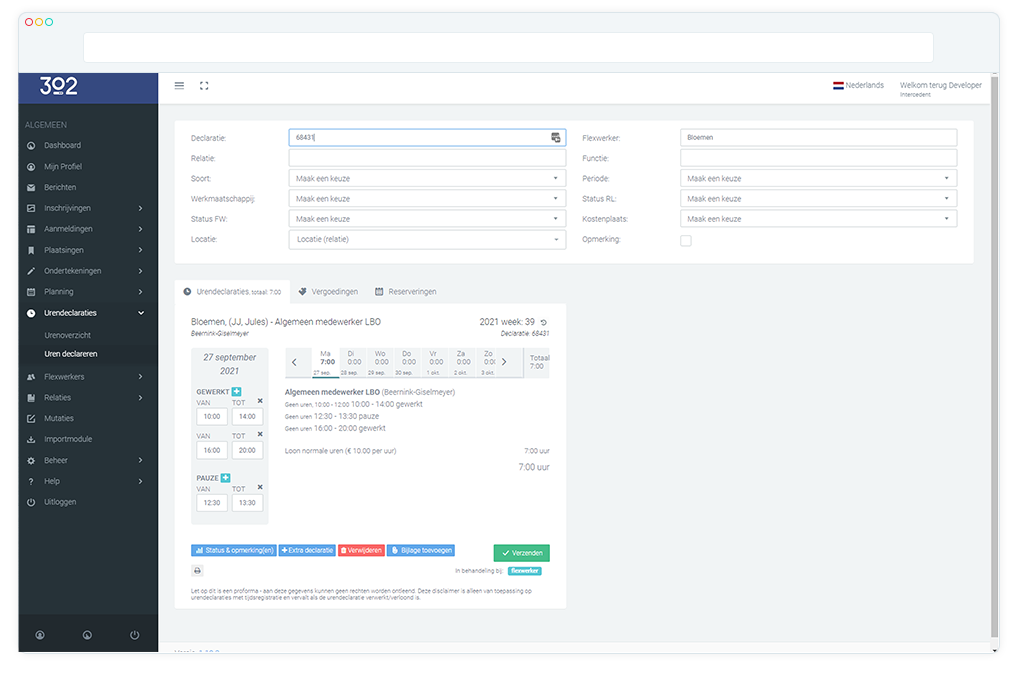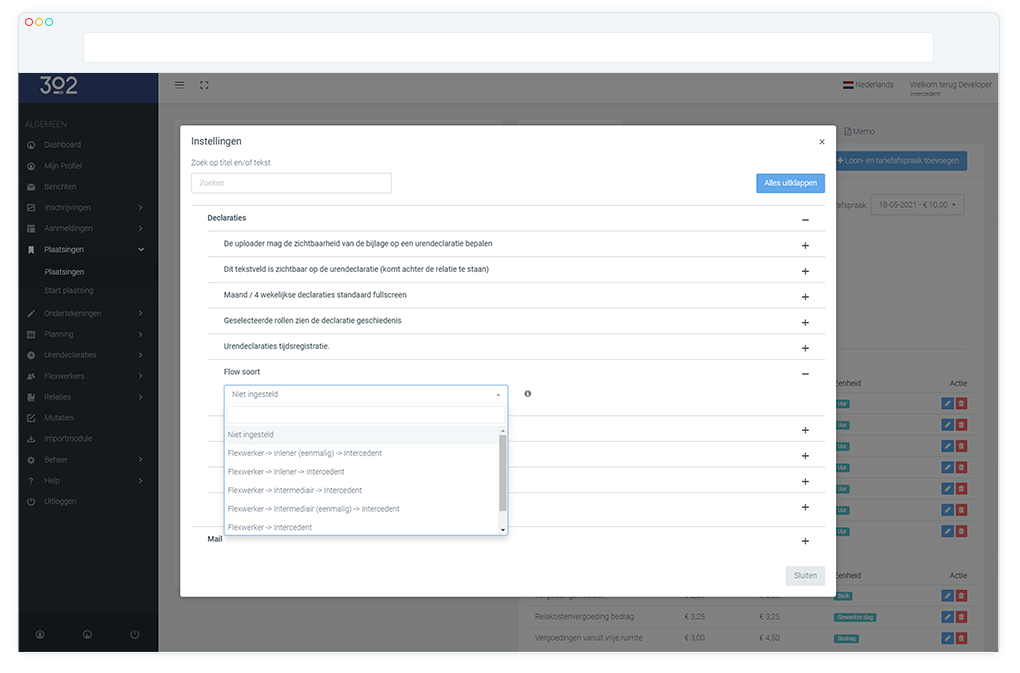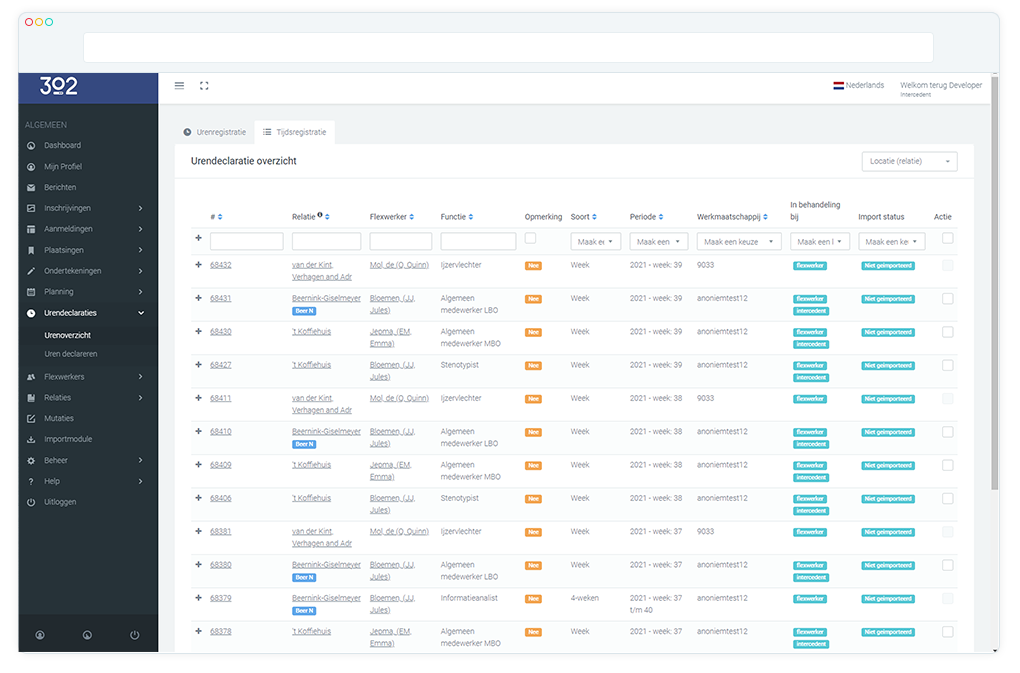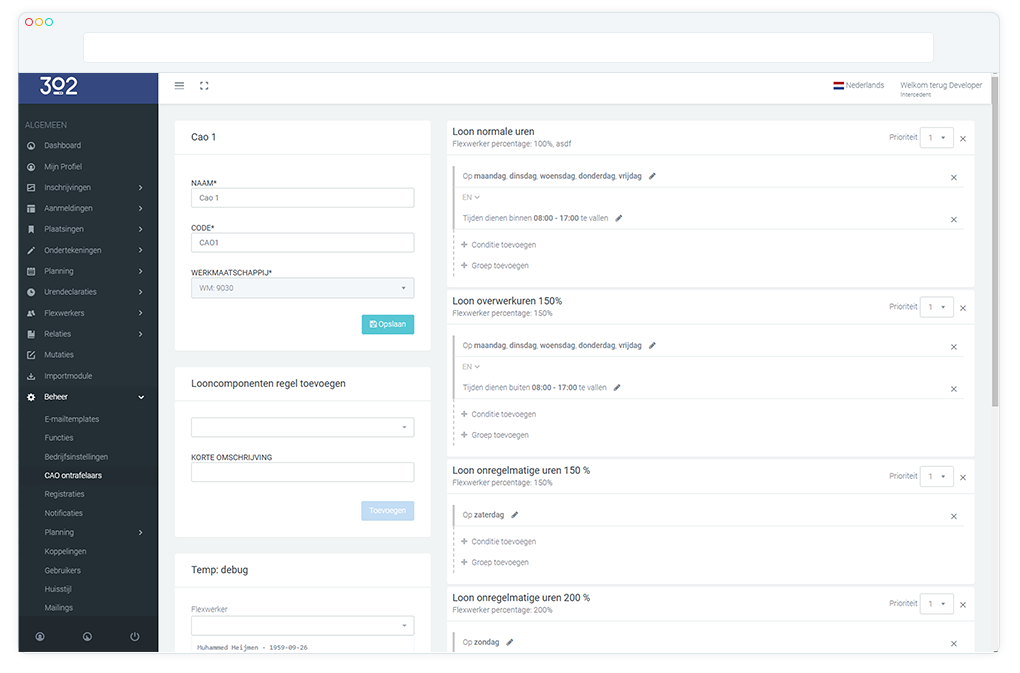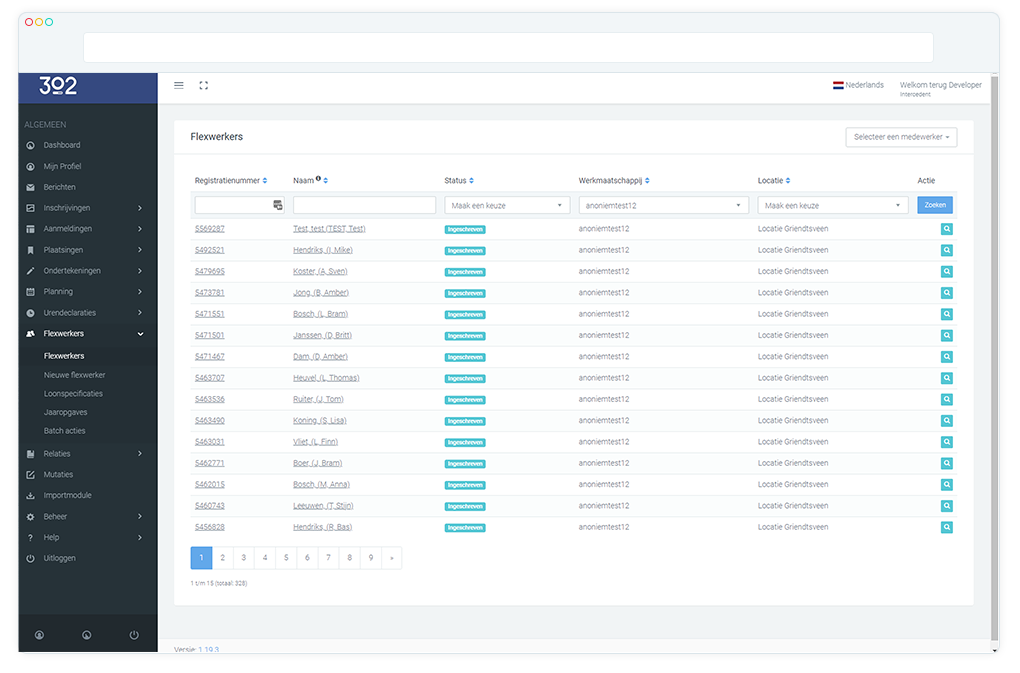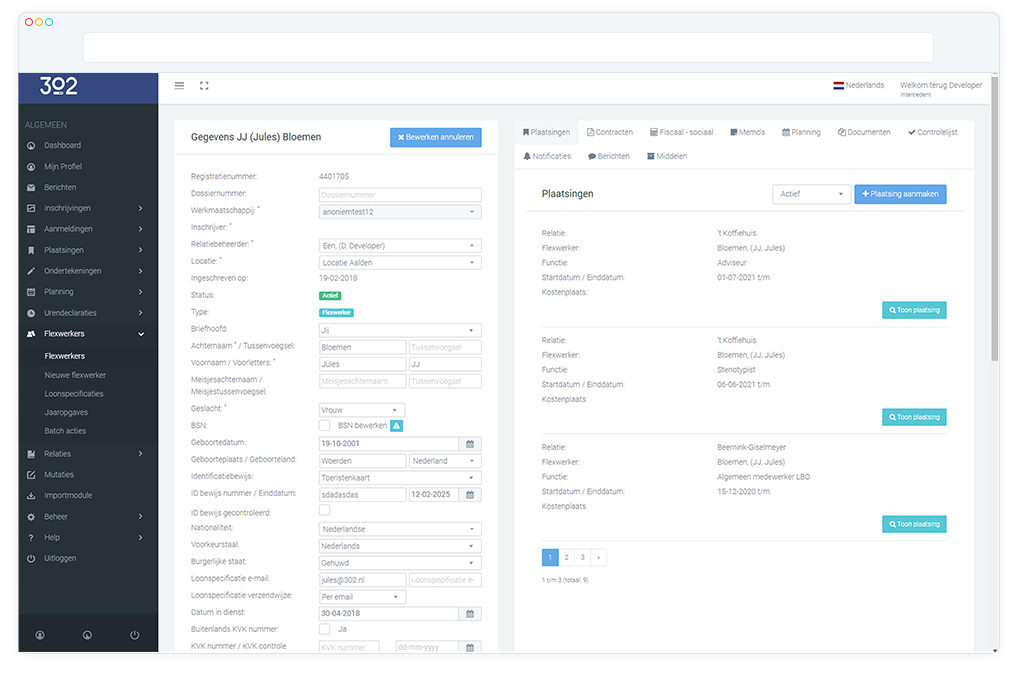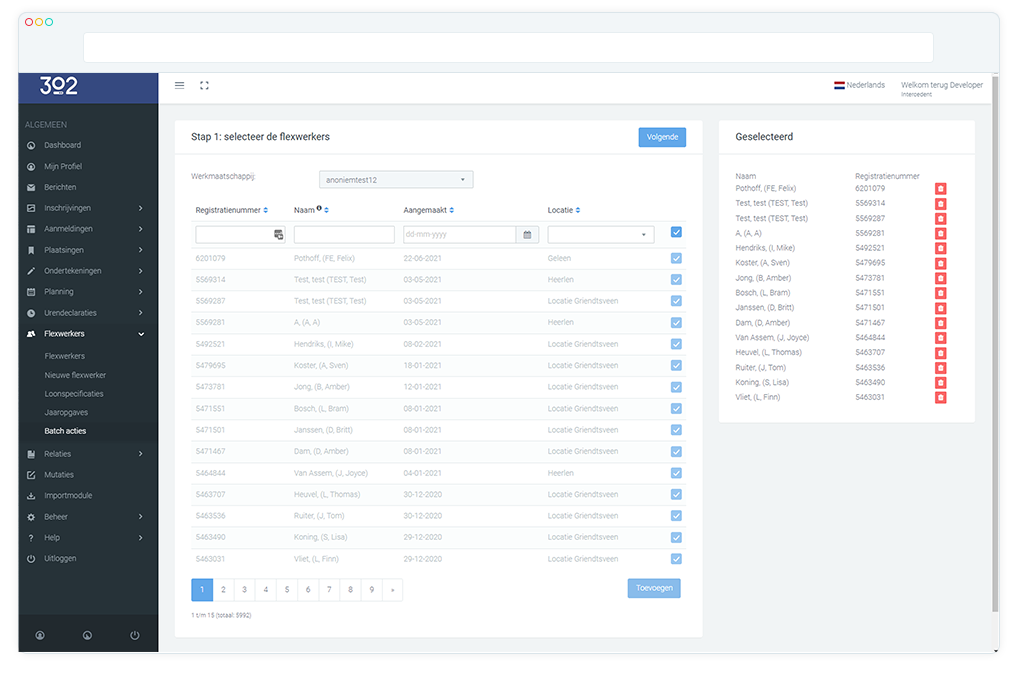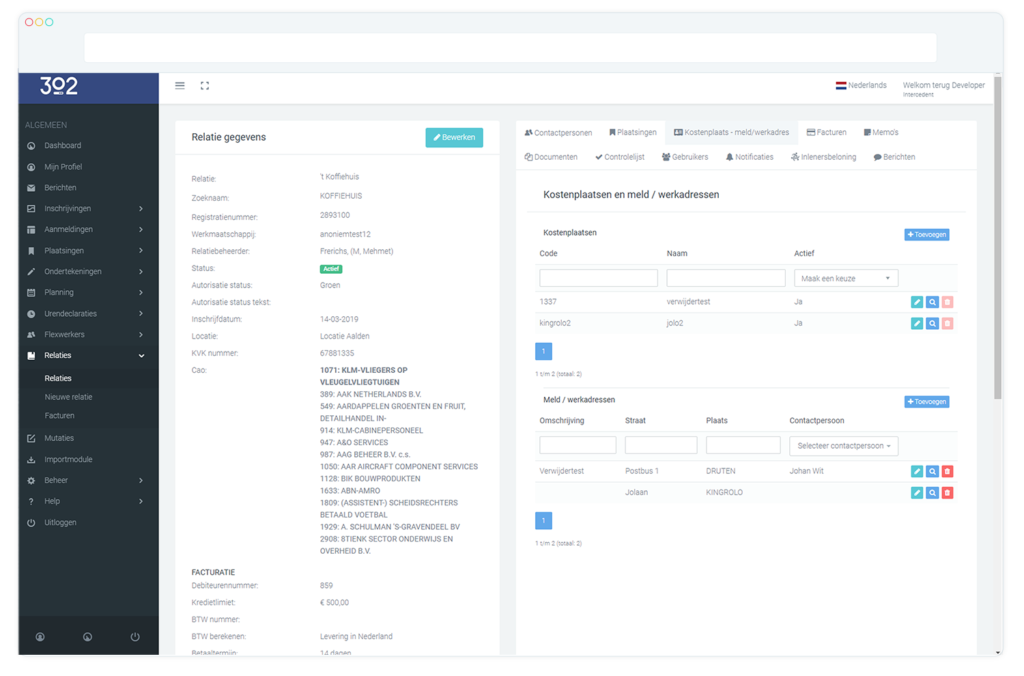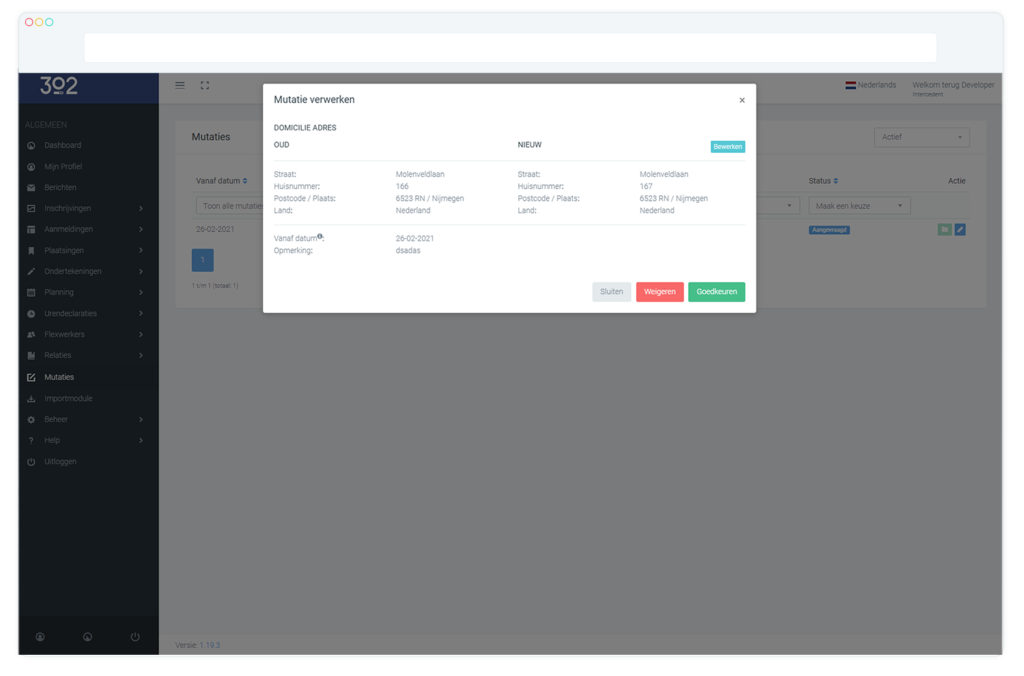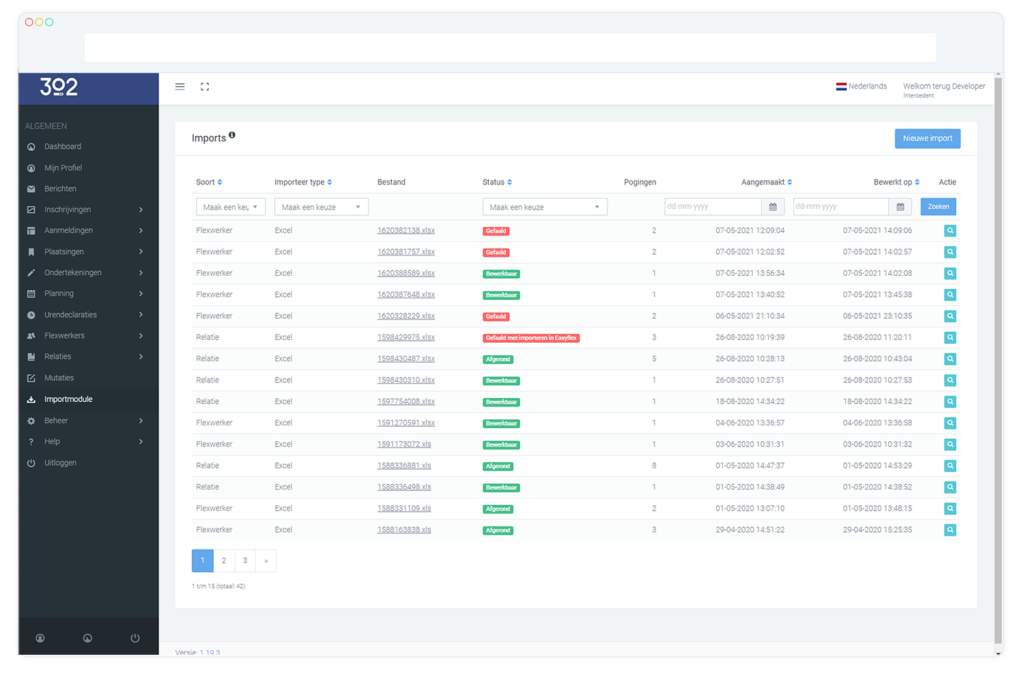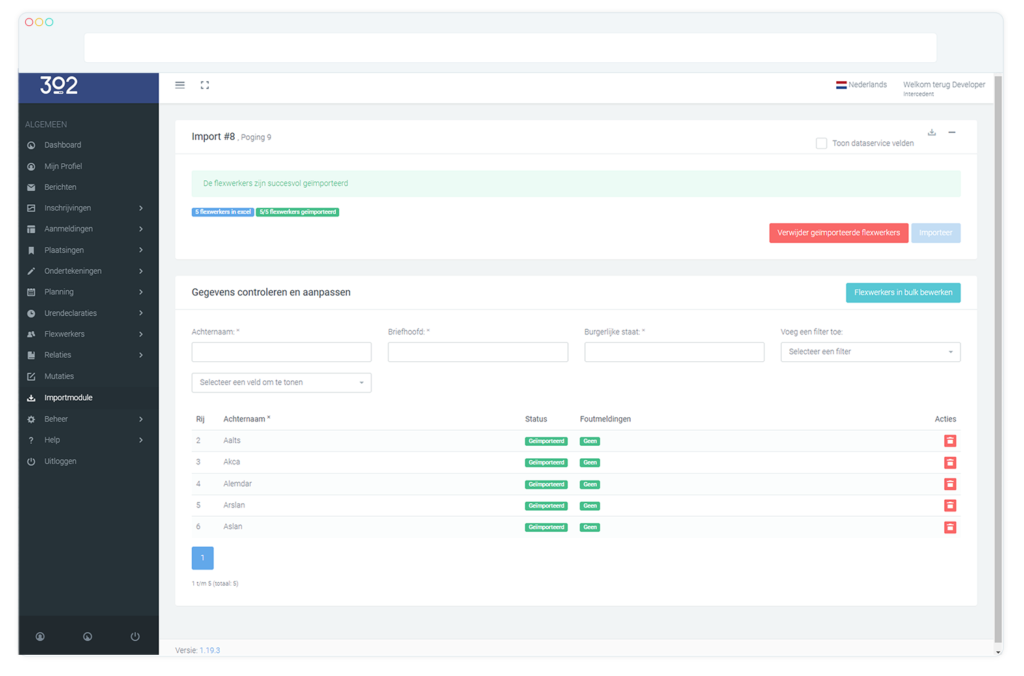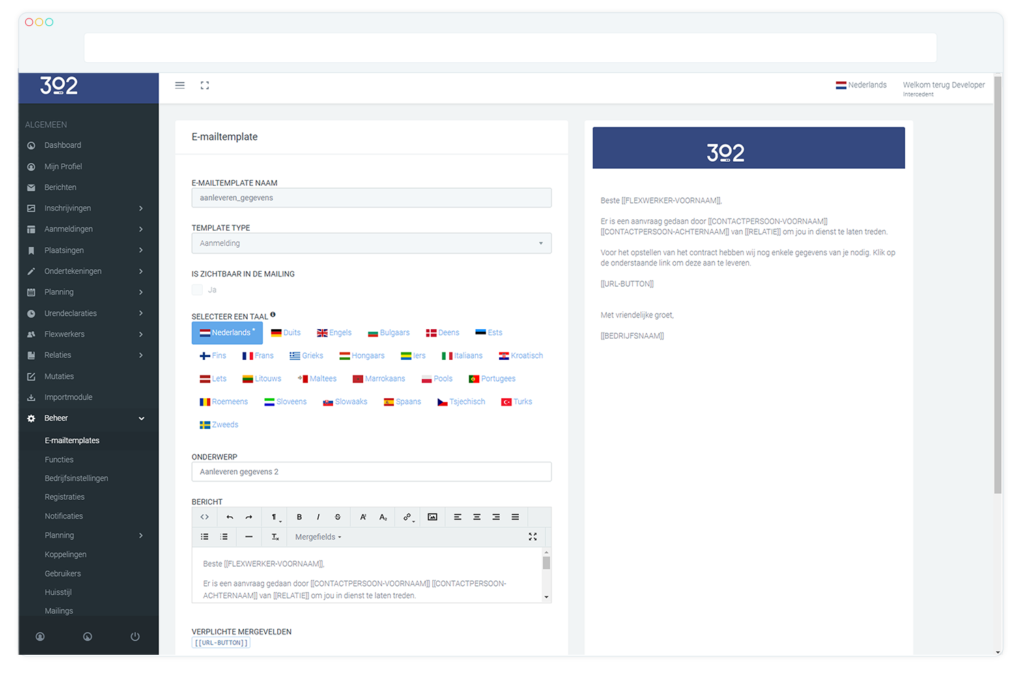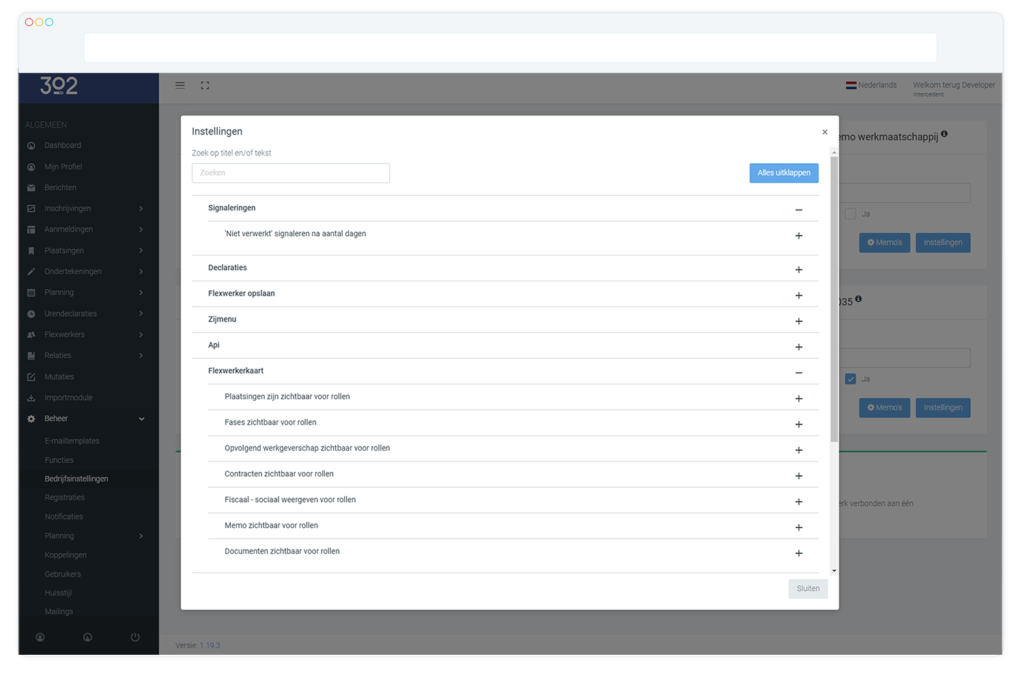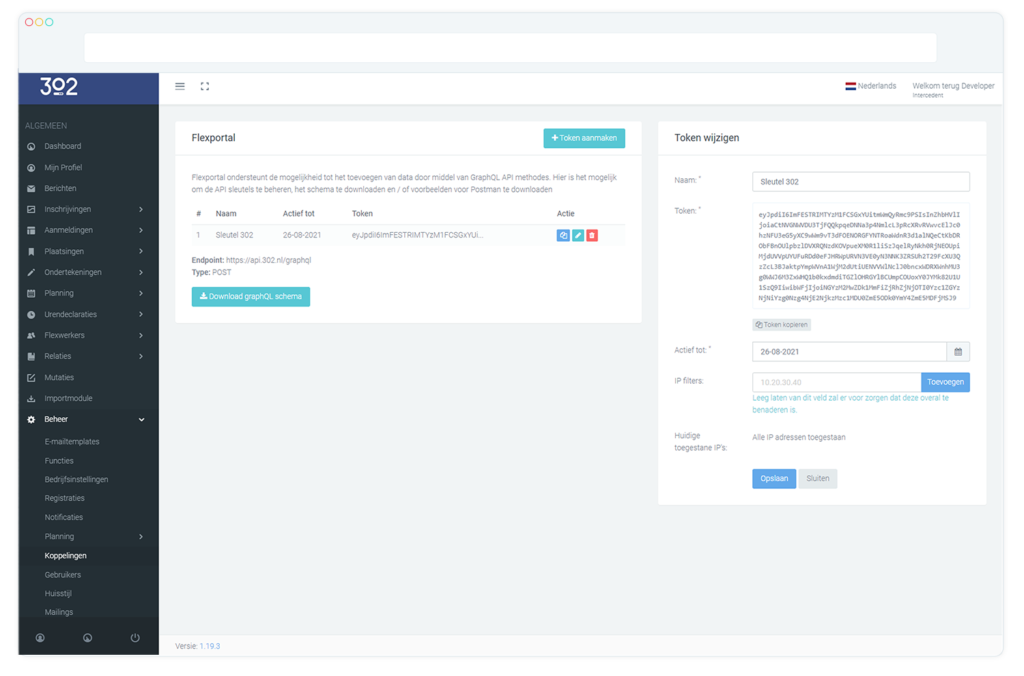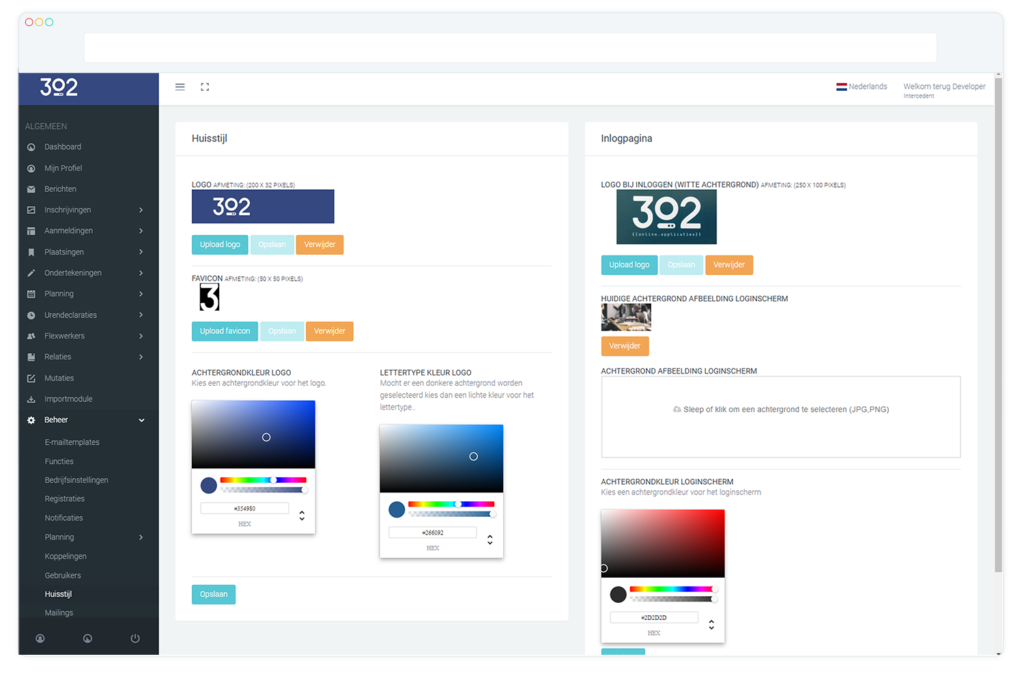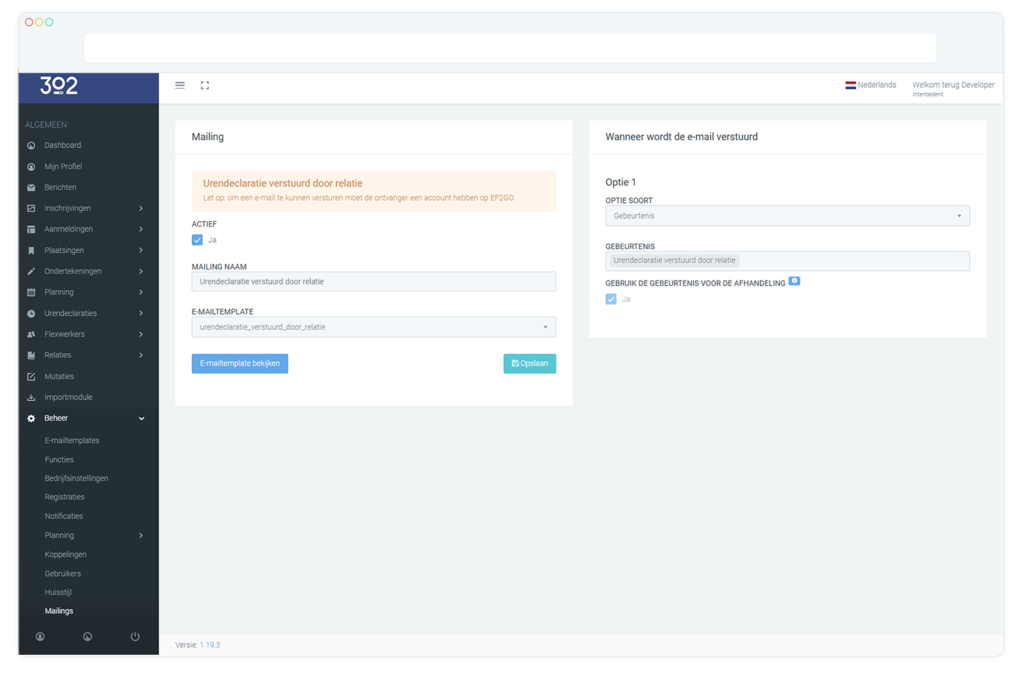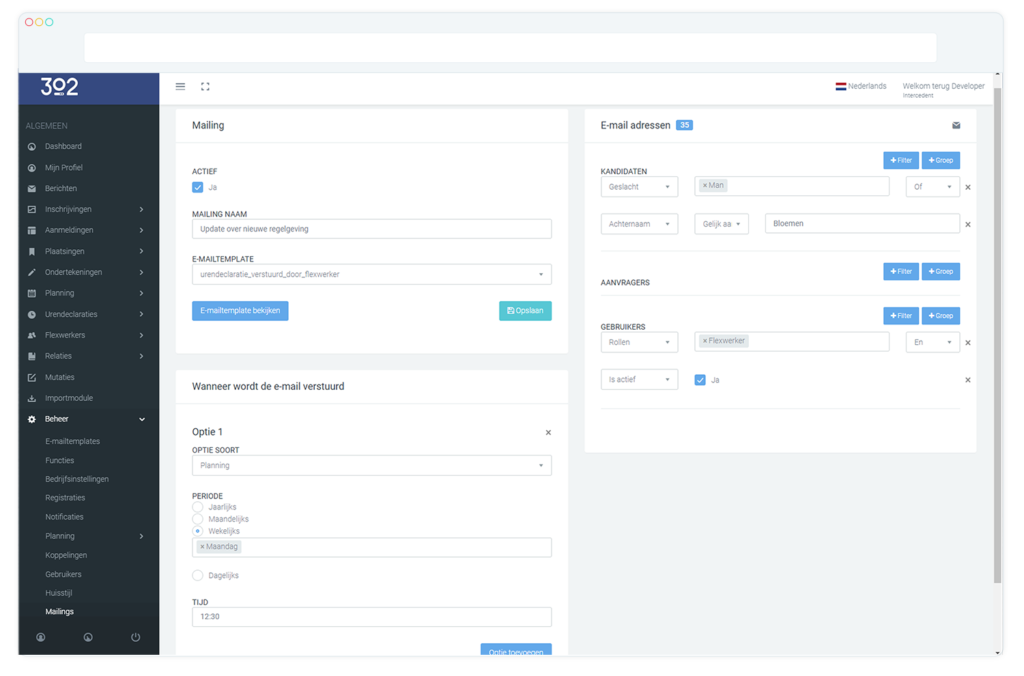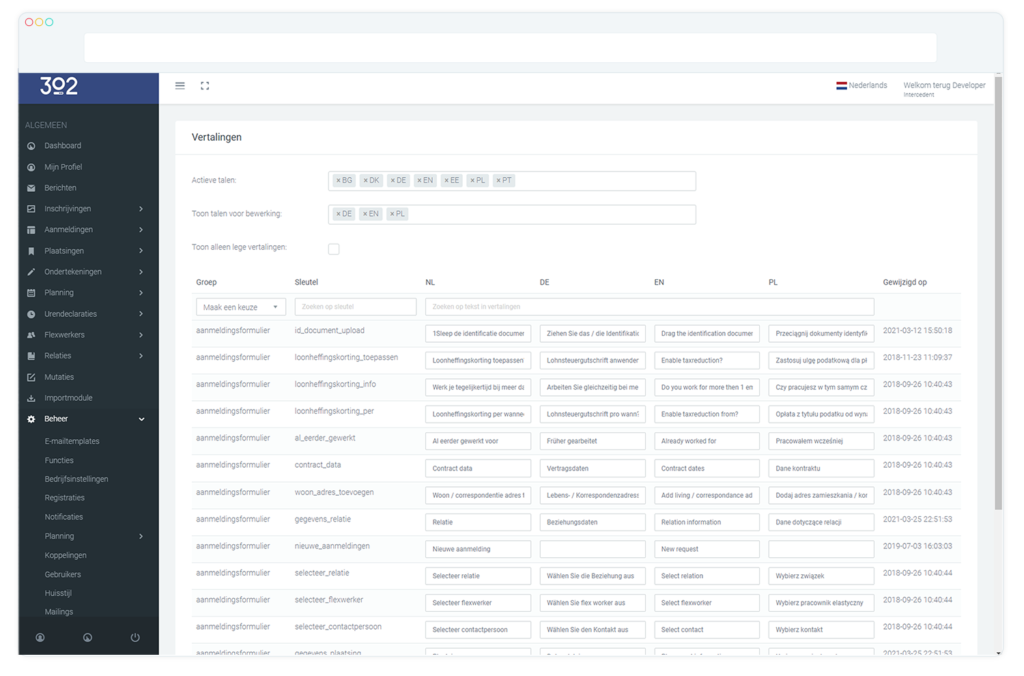Flex frontoffice portaal
Frontoffice portaal voor de flexbranche
Elke rol ziet zijn eigen “scope” van het portaal. Zo kan de flexwerker bijvoorbeeld alleen zijn eigen gegevens zien en kan bijvoorbeeld de relatie alle flexwerkers zien die voor hem werken. De intermediairs rol is een uitgebreide rol die het mogelijk maakt om meerdere relaties onder één account te zien. Deze rol wordt dan bijvoorbeeld ook weleens gebruikt voor uitzendbureaus die niet hun eigen verloning doen.
De intercedent rol is de meeste uitgebreide rol binnen het systeem en heeft de meeste functionaliteit binnen dit systeem.
dynamische formulieren
Onboarding van flexwerkers
Het onboarden van nieuwe flexwerkers is één van de processen die we geautomatiseerd hebben. Dit wordt gedaan doormiddel van inschrijvingen en aanmeldingen. Deze inschrijvingen en aanmeldingen zijn formulieren op het portaal die door de flexwerker en of relatie worden ingevuld en zo in het portaal terecht komen voor verdere afhandeling door de intercedent. Deze formulieren zijn net zoals de rest van het portaal volledige meertalig. Zo kunnen arbeidsmigranten die geen Nederlands spreken de inschrijving of aanmelding doen in hun eigen taal.
Aanmelding
Een aanmelding kan worden geïnitieerd door een intercedent of relatie. Hierbij weet de relatie al welke flexwerker voor hem gaat werken. In het aanmeldproces krijgt de intercedent de mogelijkheid tot gelijk invullen van de flexwerker gegevens of tot het versturen van een email naar de flexwerker met een link tot het aanleveren van gegevens.
Inschrijving
Bij een inschrijving is er nog geen opdracht bekend en wordt dan ook veelal gebruikt voor flexwerkers om zich in te schrijven bij een uitzendbureau zodat deze later makkelijk geplaatst kunnen worden. Ook is er een mogelijkheid voor relaties om zich in te schrijven via een formulier. Erg handig is dat de intercedent automatisch embed codes kan genereren om zo het inschrijfformulier bijvoorbeeld op een eigen website te plaatsen.
Overzicht voor intercedenten
De intercedent en relatie kan via een handig overzicht de statussen van de inschrijven en aanmeldingen volgen. Hierbij is het bijvoorbeeld in één oogopslag duidelijk of de flexwerker zijn gegevens al heeft aangeleverd of dat de intercedent wellicht nog een herinnerings mail moet versturen tot het aanleveren van de gegevens. Alle acties die zijn gedaan met betrekking tot een aanmelding of inschrijving worden in een logboek gezet. Zo kunnen collega’s eenvoudig zien wanneer de laatste actie is geweest op een aanmelding of inschrijving.
Dynamische formulieren
Deze inschrijf en aanmeld formulieren zijn dynamisch opgebouwd. De intercedent heeft de mogelijkheid om meerdere formulieren aan te maken en dynamisch velden toe te voegen. Deze velden kunnen verschillende types bevatten. Denk hierbij bijvoorbeeld aan een tekst vak, keuzelijst of datum veld. Elk veld kan worden voorzien van vertalingen.
Ook kan er worden aangegeven of sommige velden verplicht zijn. Formulieren kunnen op inactief gezet worden en is er een preview mogelijkheid zodat je tijdens het ontwerpen goed kan zien hoe het eruit ziet.
Plaatsingen & Plaatsing aanmaken
Overzicht plaatsingen
Een overzicht van plaatsingen mag uiteraard niet ontbreken in een flexportaal. In het overzicht is er mogelijkheid om te filteren en zoeken op verschillende plaatsing gegevens. Vanuit hier kan je doorklikken op de plaatsing details en vind je meer informatie zoals aanvang data, uurlonen, etc.
Loon en tariefafspraken
Ook is er hier een mogelijkheid tot het aanmaken van (nieuwe) loon en tariefafspraken. Eenmaal aangemaakt van deze afspraken kunnen er eenvoudig looncomponenten worden toegevoegd. Deze looncomponenten (uren en vergoedingen) worden opgeslagen op de plaatsing en worden gebruikt bij de facturering en verloning van de flexwerkers. Het opslaan van deze gegevens gebeurt niet alleen in het front-office portaal maar worden ook doorgezet door middel van een API-koppeling naar de verlonings-engine
Plaatsing aanmaken
Naast het inzien van plaatsingen is het uiteraard ook mogelijk om een nieuwe plaatsing aan te maken. Door middel van het selecteren van een aanmeldingen wordt er automatisch de benodigde gegevens in gevuld in het formulier. Zo heb je gelijk de juiste flexwerker, relatie en uurlonen in het scherm om zo de plaatsing volledige te maken.
Ook kunnen hier additionele gegevens worden geraadpleegd via koppelingen van CAOLoon en inlenersbeloning om er zo zeker van te zijn dat de juiste gegevens worden ingevoerd.
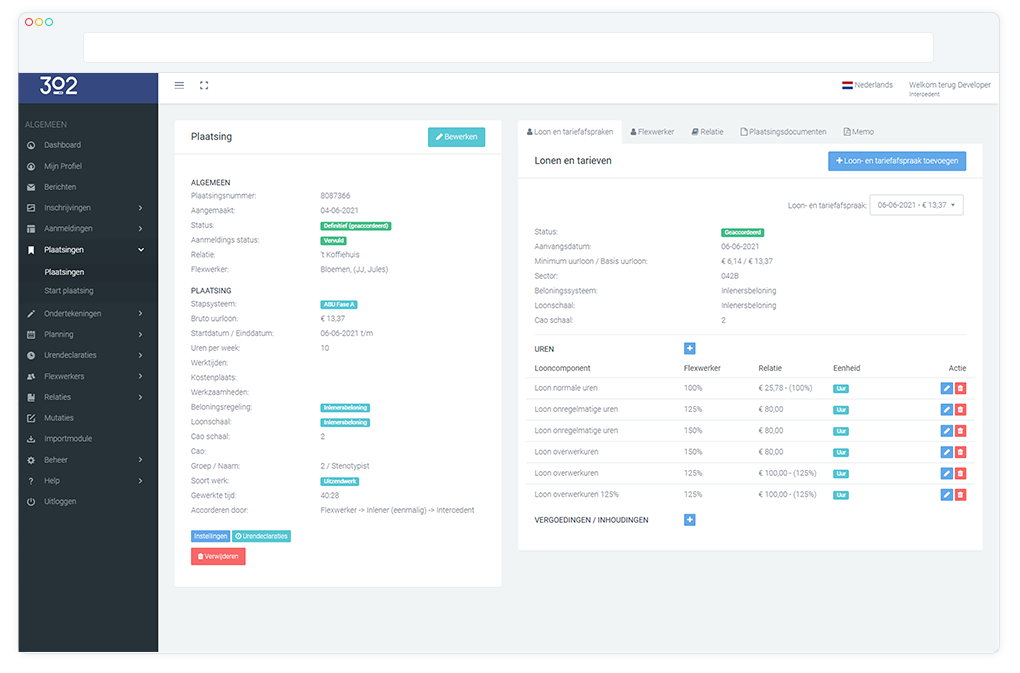
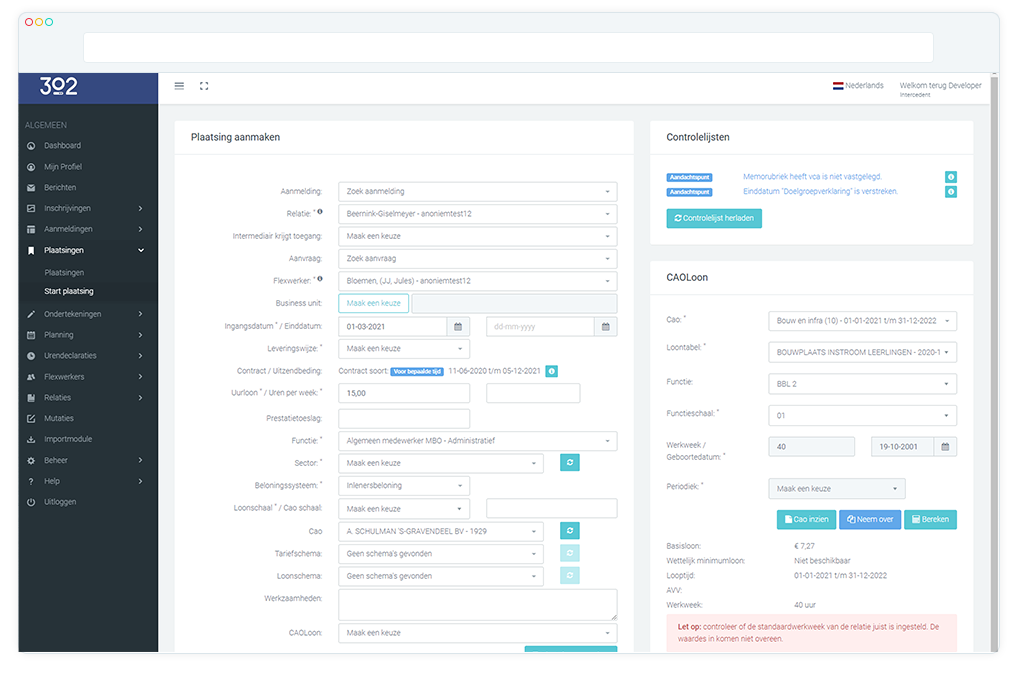
Digtaal onderteken via API koppeling
Digitaal ondertekenen
Via Digitaal ondertekenen krijgt de intercedent de mogelijkheid tot het digitaal ondertekenen van opdrachtbevestigingen en arbeidsovereenkomsten. Het starten van een ondertekening is eenvoudig en begint met het toevoegen van één of meerdere documenten. Nadat de documenten gekozen zijn is het noodzakelijk om de ondertekenaars toe te voegen. Hier kan men eenvoudig bestaande flexwerkers, relaties of intercedenten selecteren.
Verificatie methodes
Het digitaal onderteken proces heeft meerdere verificaties methodes om zo de veiligheid en legitimiteit te waarborgen van het te ondertekenen document. Zo kan men kiezen voor een sms-verificatie, “natte” handtekening via het scherm of een email verificatie. Deze verificatie methodes worden gekozen door de intercedent die de handtekening initieert.
Ondertekenen van Document(en)
De uitnodiging tot ondertekening zal via email gebeuren en hier wordt rekening gehouden met de meertaligheid en de voorkeurs taal van de ondertekenaar. De ondertekenaar ontvangt een email met een link naar het te ondertekenen document. Hier krijgt hij de mogelijkheid om het document door te lezen en goed te keuren met de verificatie methodes ingegeven door de intercedent.
Bij meerdere ondertekenaars worden de documenten om de beurt ondertekent door de verschillende personen. Indien iedereen het document heeft goedgekeurd en dus heeft getekend wordt het resultaat met handtekening en “hash” gemaild naar de ondertekenaars. Binnen het portaal worden de getekend documenten uiteraard ook opgeslagen. Zo kunnen de flexwerker of relatie hun getekende documenten ook altijd terugvinden binnen hun eigen online omgeving.
Declareren van uren & vergoedingen
Declaraties
Voor het declareren van uren worden er in dit portaal twee verschillende mogelijkheden aangeboden. Het is mogelijk om declaraties met ureninvoer te gebruiken, maar ook de mogelijkheid tot het ingeven van gewerkte tijden. Met beide opties is het mogelijk om reserveringen en eventuele vergoedingen te boeken die vooraf zijn gedefinieerd op de plaatsing.
Uren declaraties kunnen worden ingegeven en geaccordeerd door verschillende rollen. Wie er mag accorderen en in welke volgorde is instelbaar in een algemene instelling of kan worden ingesteld op een plaatsing. Deze acties worden in een log opgeslagen zodat de intercedent altijd kan zien wat er met de declaratie is gebeurd. Daarnaast is het mogelijk om een bijlage toe te voegen zodat eventuele bonnen van een aankoop makkelijk en snel gedeclareerd kunnen worden. Snel declaraties vinden kan via uitgebreide zoek functies!
Automatisch herinneringen & opvolging
Niet altijd worden declaraties snel ingevuld of geaccordeerd. Via een herinnering systeem is het mogelijk om flexwerkers en of relaties een mail te sturen met de openstaande declaraties. Er is ook een instelling waarbij er kan worden aangegeven of de relatie een mail moet ontvangen in de flexwerker een declaratie heeft geaccordeerd. Hiermee blijven er minder snel uren hangen in het systeem en kan de flexwerker snel worden betaald.
Normale declaraties
Bij de normale declaraties wordt er uitgegaan van een decimalen invoer waarbij er per dag aangegeven kan worden hoeveel uur er is gewerkt met welk looncomponent. In dit geval moet de flexwerker dus zelf ingeven hoeveel overwerkuren en hoeveel normale uren hij heeft gewerkt die dag.
Ook heb je bij dit type declaraties de complete week of maand volledig in beeld. Je ziet per dag de verschillende looncomponenten die geboekt mogen worden gevolgd door eventuele reserveringen en vergoedingen.
Declaraties op basis van gewerkte tijden
Bij tijdregistratie declaraties is het niet mogelijk voor de flexwerker om uren te boeken op verschillende looncomponenten, maar moeten er “van en tot tijden” worden ingevoerd. Via een CAO ontrafelaar worden deze tijden omgezet naar de verschillende looncomponenten.
Ook eventuele pauzes kunnen worden ingegeven. Deze worden van automatisch van de gewerkte tijd afgehaald en geeft goed inzicht of de verplichte pauzes ook op de juiste tijden wordt genomen. Bij dit type declaratie zie je de gewerkte uren per dag met de ontrafelde looncomponenten. In aparte tabjes kunnen er vergoedingen en of reserveringen geboekt worden.
Flow
Via een instelling bij de plaatsing is het mogelijk om een flow te kiezen. Zo wordt er gedefinieerd in welke volgorde er geaccordeerd moet worden. In de meeste gevallen zal de flexwerker uiteraard zijn uren ingeven die vervolgens door de relatie worden geaccordeerd, maar ook andere volgordes kunnen wenselijk zijn en zijn in te stellen binnen dit portaal.
Declaraties in batch accorderen
Naast het inzien en ingeven van gewone declaraties is het ook mogelijk om in “batch” declaraties in te zien en eventueel te accorderen. Hiermee kan de relatie in één overzicht de uren inzien en accordering van zijn flexwerkers. Erg handig als er veel declaraties geaccordeerd moeten worden!
van tijden naar looncomponenten
CAO ontrafelaar
Om van en tot tijden correct te kunnen ontrafelen naar looncomponenten dienen er instellingen gemaakt te worden die dit mogelijk maken. Dit wordt gedaan binnen dit flexportaal door middel van het aanmaken van Cao ontrafelaars. Er kunnen meerdere Cao’s worden aangemaakt met verschillende definities. Deze worden gekoppeld aan de plaatsing voor een correcte ontrafeling op de declaratie.
Definities aanmaken
De intercedent krijgt de mogelijkheid tot het instellen van de definities en kan verschillende looncomponenten toevoegen aan de ontrafelaar met hun prioriteit. Naast de prioriteit dienen er looncomponenten te worden toegevoegd. Op deze looncomponenten kunnen er regels worden vast gelegd wanneer deze van toepassing is. Het leuke aan deze ontrafelaar is dat er onbeperkt condities kunnen worden toegevoegd. Daarnaast is het mogelijk om nog meer verdieping te zoeken doormiddel van het groeperen van condities.
Zo kan je bijvoorbeeld een looncomponent “Normale uren” aanmaken met de volgende condities;
- Tijden binnen 08:00 en 17:00 liggen en
- Op maandag, dinsdag, woensdag, donderdag, vrijdag en
- Het geen feestdag is en
- Flexwerker leeftijd lager is als 65
Door de eindeloze mogelijkheid aan condities kunnen alle looncomponenten worden ingeregeld die beschreven zijn in de desbetreffende Cao.
Flexwerker overzicht, details en bewerken
Flexwerker
Een flexwerker mag uiteraard niet ontbreken in een flexportaal. In het overzicht kan je eenvoudig filteren en zoeken op flexwerkers. Op de flexwerker detail kaart vind je meer informatie over de desbetreffende flexwerker. Plaatsingen, contracten, loonopgaves, jaaropgaves en documenten zijn hier terug te vinden. Binnen de flexwerker kaart is het ook mogelijk om een middel te registreren bij een flexwerker. Zo heb je goed in beeld welk gereedschap bij wie is geweest.
Bewerken flexwerker
De intercedent heeft hier ook de mogelijkheid om de gegevens van de flexwerker aan te passen. Eventuele loonopgaves en loontijdvakken kunnen worden aangepast of toegevoegd. Maar ook het toevoegen van een nieuw contract is hier mogelijk. Daarnaast kunnen er documenten worden ge-upload die gelijk ter ondertekening kunnen worden aangeboden.
Batch acties
Voor intercedenten is er ook een mogelijkheid gemaakt tot het uitvoeren van batch acties op meerdere flexwerkers. De intercedent kan meerdere flexwerkers selecteren en hiervoor een gezamenlijke actie doen. Denk hierbij aan bijvoorbeeld het aanmaken van een contact voor 100-den flexwerker tegelijkertijd. Uiteraard worden er de nodige controles op de achtergrond gedaan om te kijken of het wel echt mogelijk is om een contract aan te maken bij de desbetreffende flexwerker.
Eventuele uitgevallen flexwerkers worden in een aparte lijst gezet en kunnen naderhand handmatig worden aangepast en doorgevoerd.
van tijden naar looncomponenten
Relatie
Net zoals bij flexwerkers heeft het relatie onderdeel ook een overzicht pagina waar je filteringen kan toepassen om zo snel bij de juiste relatie uit te komen. Op de relatie kaart vind je in tegenstelling tot de flexwerker andere gegevens. Uiteraard zijn hier ook de basisgegevens te zien en te bewerken en kunnen er eventuele contactpersonen worden aangemaakt.
De relatie kaart bevat naast de basisgegevens ook contactpersonen, facturen, plaatsingen, kostenplaatsen en meldadressen.
mutaties goedkeuren door intercedent
Mutatie aanvragen
Flexwerkers en relaties kunnen verzoeken indienen om hun gegevens te wijzigen. Via hun eigen portaal kunnen ze hun gegevens wijzigen die vervolgens door een intercedent goedgekeurd moeten worden alvorens ze daadwerkelijk gewijzigd worden. Een email bevestiging zal worden verstuurd indien de intercedent de wijziging heeft doorgevoerd.
Importeren flexwerker & relaties
Importmodule
De wens tot het verwerken van grote hoeveelheden nieuwe flexwerkers en relaties heeft geleid in een importmodule binnen het flexportaal.
Het importeerproces start met het uploaden van een Excel bestand met flexwerkers of relaties en het kiezen van het juiste type. Afhankelijk van keuze stellen we verschillende verplicht in de import zoals Achternaam, BSN, etc.
Na het uploaden van het Excel bestanden worden de kolommen uitgelezen. Deze zijn vervolgens te koppelen aan de velden van de flexwerker en kan het Excel bestanden worden geïmporteerd. In het overzicht van imports vind je de status terug van de reeds geïnitieerde import. Ook kun je hier filteren op verschillende statussen en het geïmporteerde Excelbestand downloaden.
Bij de details van het importproces vind je de rijen terug die succesvol zijn geïmporteerd, maar ook de rijen die niet zijn geslaagd. Indien er fouten zijn ontstaan tijdens de import kunnen deze hier worden rechtgezet om zo deze flexwerkers alsnog het systeem in te krijgen.
mutaties goedkeuren door intercedent
Beheer
In het beheerders gedeelte kunnen verschillende onderdelen worden ingesteld en of worden uitgevoerd.
Emailtemplates
In dit onderdeel kunnen emailtemplates worden aangemaakt en aangepast. Er wordt hier onderscheid gemaakt tussen systeem e-mails die vooraf zijn gedefinieerd en emailtemplates die handmatig zijn aangemaakt. Denk bijvoorbeeld bij automatische e-mails aan een account activatie mail. Handmatige emailtemplates kunnen daarentegen weer worden gebruikt om mailings te versturen via het mailings onderdeel.
Emailtemplates kunnen worden gemaakt in verschillende talen en kunnen worden voorzien van verschillende mergevelden. Daarnaast kunnen er eventuele standaard bijlages worden toegevoegd aan de email.
Instellingen ("settingsboom")
Het toekennen van instellingen binnen de applicatie gebeurt door, zoals wij dat noemen een “settingsboom”. Dit klinkt wellicht wat raar, maar als je het vanuit een technisch oogpunt bekijkt is het heel logisch.
Het start met het maken van een instellingen op het hoogste niveau (Klant niveau). Hiermee is de instelling beschikbaar voor de gehele omgeving van de klant. Vervolgens kan er vaak een instellingen worden gemaakt op relatie niveau en bijvoorbeeld plaatsingsniveau.
Bij het ophalen van de instellingen wordt er eigenlijk gekeken naar de hiërarchie van de instellingen. Indien we bijvoorbeeld willen instellen of een uurloon zichtbaar moet zijn op een declaratie. Kan deze worden ingesteld op een Klant, relatie of plaatsing. Bij het bepalen van deze instellingen wordt er in omgekeerde volgorde gekeken of deze instellingen aanwezig is en wat eventueel de standaardwaarde zou moeten zijn. Vind de applicatie een instelling een plaatsingsniveau wordt deze gebruikt. Indien hier geen instelling aanwezig is zal hij verder “omhoog” kijken om zo de correct instellen te gebruiken.
Dit maakt de “settingsboom” een ontzettend flexibel systeem!
Aankondigingen
Een leuke klein feature die ook in dit portaal zit is het aanmaken en publiceren van aanmondingen. Met deze feature is het mogelijk om berichten in het portaal te plaatsen voor verschillende rollen. Zo kan er eenvoudig een bericht worden geplaatst aan bijvoorbeeld alle flexwerkers dat de uren datum X ingeleverd moeten zijn
API-koppelingen
Binnen deze applicatie hebben we met verschillende partijen een API-koppeling gemaakt maar ook zelf in deze applicatie aan te spreken via een koppeling. Binnen dit scherm is het mogelijk om verschillende koppelingen aan en uit te zetten. Ook dienen hier vaak eenmalig de nodige gegevens aangemaakt te worden. We hebben binnen deze applicatie koppelingen gemaakt met CaoLoon, Inlenersbeloning, Signing en Valicare.
Daarnaast is het mogelijk voor klanten om via een GraphQL API inschrijvingen aan en aanmelding aan te bieden. Deze API zal in de toekomst naar alle waarschijnlijkheid verder worden uitgebreid.
Gebruikersbeheer & permissies
Via een handig overzicht kan je eenvoudig gebruikers vinden die in jouw omgeving kunnen inloggen. Dit kan doormiddel van handige zoekopdrachten en filter opties. Daarnaast is het mogelijk om een gebruiker uit te nodigen om een account aan te maken. Via het detail scherm is het mogelijk om gegevens van de gebruiker te wijzigen en of permissies te configureren.
Whitelabel & huisstijl
Het aanpassen van logo’s en overige huisstijl elementen kan worden bepaald voor de gehele portal. Hiermee kan elke klant zijn eigen huisstijl voeren zodat flexwerkers en relaties de bekende logo’s zien als ze inloggen in het portaal. Verschillende kleuren kunnen hier worden aangepast alsmede logo’s en achtgrondafbeeldingen voor het inloggen.
Deze huisstijl wordt automatisch ook doorgevoerd in de e-mails die worden verstuurd.
Mailingsmodule
De mailings module binnen dit flexportaal wordt gebruikt voor twee verschillende doeleinden. Hierbij is het mogelijk om een mailing te versturen naar een bepaalde groep. Maar ook de mogelijkheid tot het versturen van mails tijdens gebeurtenissen kan hier worden ingesteld. Het versturen van deze mails gebeurt op basis van emailtemplates.
Voor het versturen van een mailing moet er een emailtemplate worden geselecteerd. Hier is het ook mogelijk om een preview te bekijken van de geselecteerde template. In het plannings gedeelte van het mailing component kan er worden gekozen of een mailing op basis van een planning uitgevoerd moet worden, of op basis van een gebeurtenis.
Bij het kiezen van de plannings optie dient er een interval en tijd te worden opgegeven. Zo maak je bijvoorbeeld eenvoudig mailings die elke woensdag alle flexwerkers mailen om deze te herinneren voor het inleveren van hun uren.
De gebeurtenis optie kan worden geselecteerd indien er een mail moet worden verstuurd indien er een bepaalde actie is gebeurd. Deze acties worden vanuit het systeem gedefinieerd. Een voorbeeld van een gebeurtenis is bijvoorbeeld dat een uren declaratie wordt geaccordeerd door de flexwerker. Op basis van deze actie zou er dan een mail kunnen worden ingesteld die de desbetreffende relatie een mail stuurt.
Via uitgebreide filtering opties is het mogelijk om een mailing te maken naar een selectie van ontvangers. Zo kan je bijvoorbeeld een mailing maken naar alle flexwerkers die Jan heetten.
Meertaligheid & beheer
Zoals al eerder is aangegeven is dit portaal volledig meertalig opgebouwd. Standaard is alleen Nederlands en Engels beschikbaar. Maar overige talen zijn eenvoudig aan te zetten en toe te voegen. Ook leuk om te weten is dat ook de Nederlandse en Engelse taal volledig zijn aan te passen. Niet blij met de term flexwerkers? Maak er gewoon een andere term van! Om niet alle 53.475 vertalingen langs te hoeven gaan kan je op dit scherm eenvoudig zoeken.
Emaillogboek
Het emaillogboek geeft informatie over alle e-mails die zijn verstuurd door het portaal. De status van deze e-mails wordt bijhouden om zo inzicht te geven of de emails afgeleverd konden worden.
FAQ's
Voor verschillende rollen binnen het systeem is het mogelijk om FAQ-items aan te maken. Omdat de vragen van een flexwerker anders zullen zijn dan die van een relatie is het mogelijk om veel gestelde vragen per rol te definiëren. Ook is het mogelijk om categorieën toe te voegen.
De techniek achter dit platform
Tech & Architectuur
Multi tenant
Deze frontoffice-applicatie is gemaakt om veel verschillende klanten te bedienen. Hiervoor hebben we voor een multi-tenant omgeving gekozen. Hierbij is er één overkoepeld portaal voor het beheren van de klant portalen. Elke klant heeft hiermee zijn eigen database en hostname maar delen de onderliggende broncode. Ook hebben we het mogelijk gemaakt om features per klant aan en uit te zetten. Zo kunnen we nieuwe features eenvoudig dark-releasen en bij een aantal test klanten aanzetten voordat deze overal beschikbaar wordt.

Server architectuur
Qua server architectuur hebben we gekozen voor een schaalbare oplossing. We hebben meerdere machines die de aanvragen afhandelen. Indien iemand de applicatie bezoekt wordt hij door middel van een load-balancer op één van de “request handlers” afgehandeld. Mocht het zo zijn dat één van deze machines uitvalt dan pakken de andere machines het automatisch over.

Docker
Alle services binnen deze applicatie hebben we opgesplitst in verschillende Docker containers. Zo heeft elke Docker container zijn eigen taak. Zo draaien we een 7-tal verschillende Docker containers verdeeld over verschillende machines; loadbalancer, request handlers, database, opslag cache, queue en GraphQL,
Build & deployment proces
Zodra we nieuwe features hebben die we graag naar productie willen brengen. Wordt er door middel van een script een nieuwe docker container gebouwd. Deze container wordt vervolgens op een test machine gestart in combinatie met een test database. Nu hebben we de dus een werkende kopie met een anonieme test database draaien. We kunnen hier de eerder gemaakt code goed in testen.
Cypress browser testen
Omdat we niet elke keer alle functionaliteiten van de applicatie zelf willen testen hebben we testen geschreven die een browser aansturen. Deze testen starten een browser op en klikken op alle schermen. Na afloop krijgen wij een overzicht van de geslaagde en gefaalde testen. Hiermee verkleinen we de kans dat er bugs op productie komen
Indien alle testen geslaagd zijn gaan we de productie omgeving updaten. De gemaakt Docker containers worden gepubliceerd en binnengehaald op de verschillende machines in het productie cluster.